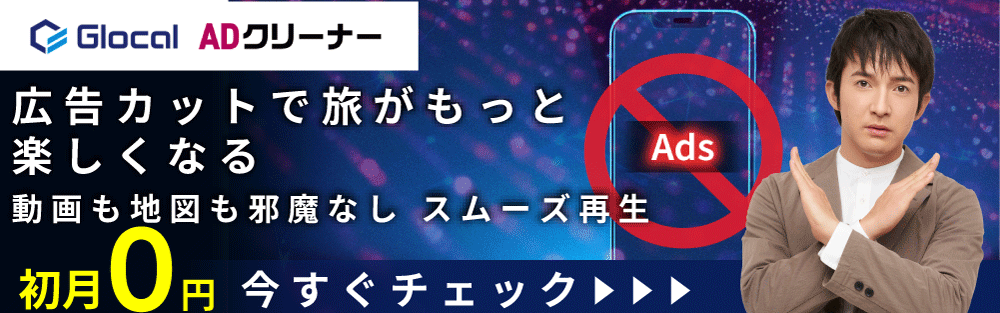社員T
社員TWebサイトを見ていると、画面いっぱいの広告が出てウザい…;しかもアプリでゲームしてると動画広告が連続で流れてイライラする…。



そのストレス、多くの人が同じ悩みを抱えていますね!
この記事ではAndroid/iPhoneの広告を無料でブロックする方法を、専門知識がなくても分かるように丁寧に解説します。



へぇ〜そんな方法があるんだ!でも難しい設定とかは苦手だから、簡単にできるなら助かるなぁ。



かんたんな設定変更から、必要ならおすすめの無料アプリまで。手順どおりで快適になるから、ぜひ最後まで読んでみてくださいね!
Androidスマホの広告をブロックする方法
Androidスマホでは、いくつかの設定を変更するだけで、多くの広告を効果的にブロックできます。特におすすめなのが「プライベートDNS」の設定です。ここでは、代表的な3つの方法を紹介します。
Chromeブラウザの広告を非表示にする設定
多くのAndroidユーザーが利用しているChromeブラウザには、悪質な広告を非表示にする機能が標準で備わっています。この設定で、画面を覆うポップアップ広告や、自動で音声を再生する動画広告などをブロックできます。まずは、この設定が有効になっているか確認してみましょう。
- Chromeアプリを開き、右上のメニューボタン(︙)をタップ
- 「設定」を選択し、「サイトの設定」をタップ
- 「広告」をタップし、スイッチがオフ(ブロックが有効な状態)になっていることを確認
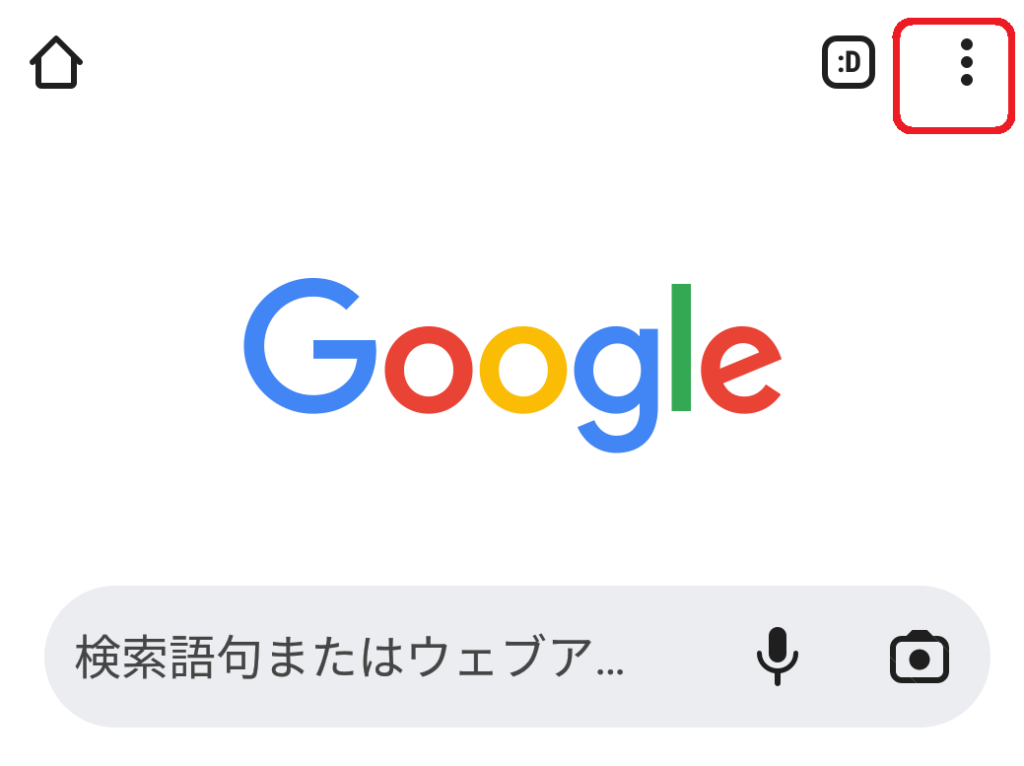
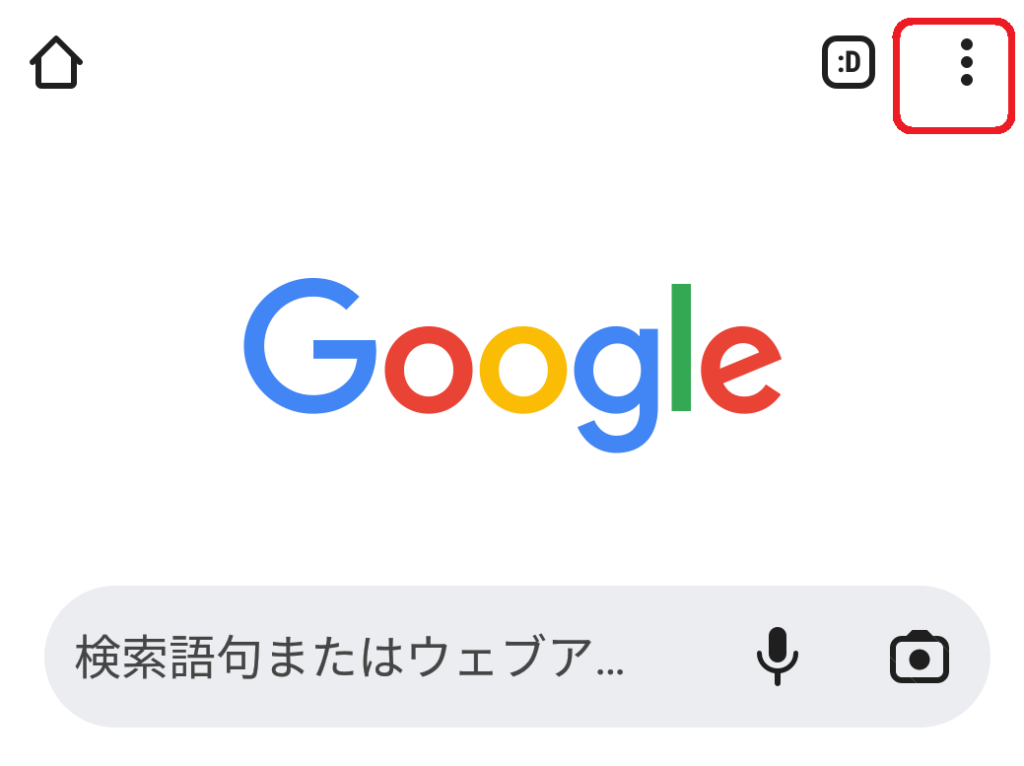
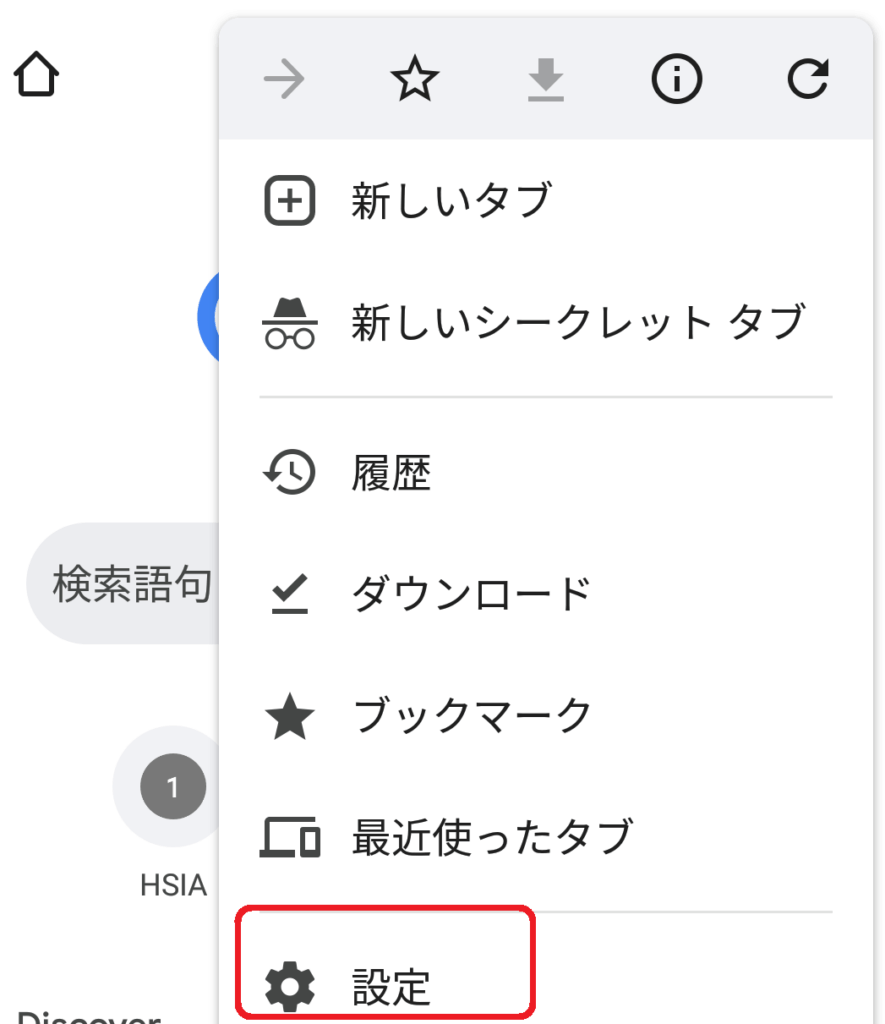
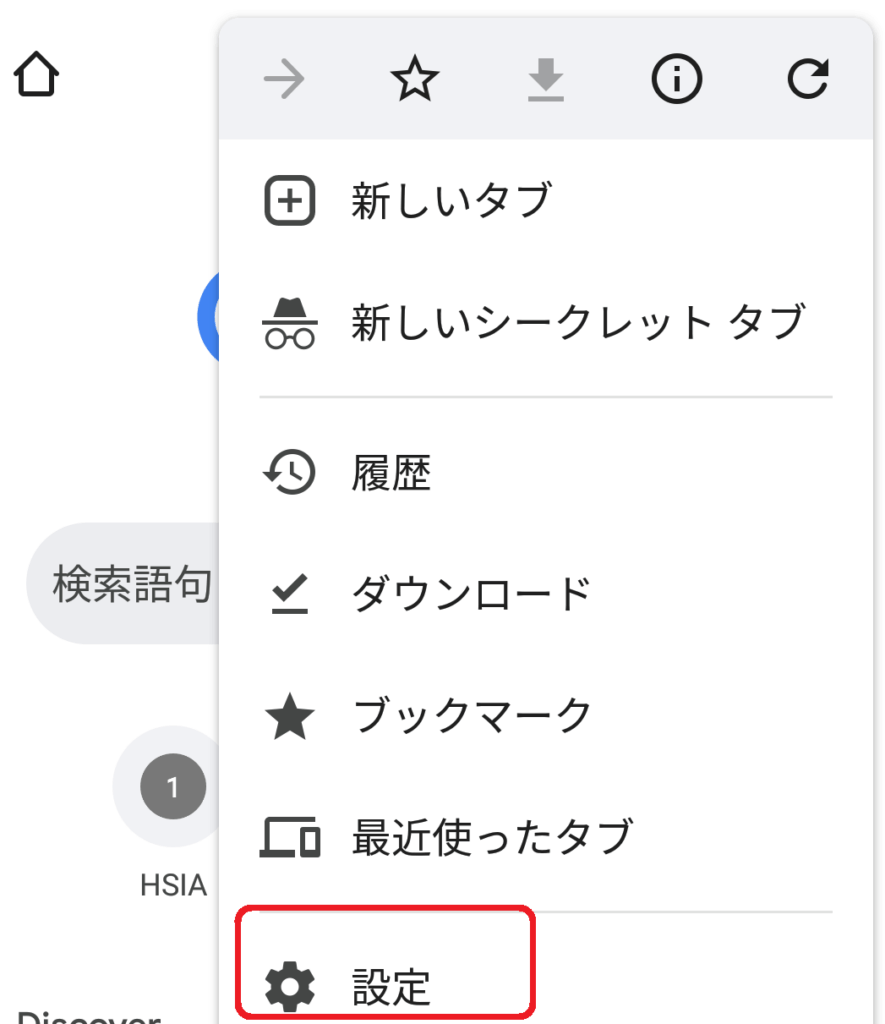
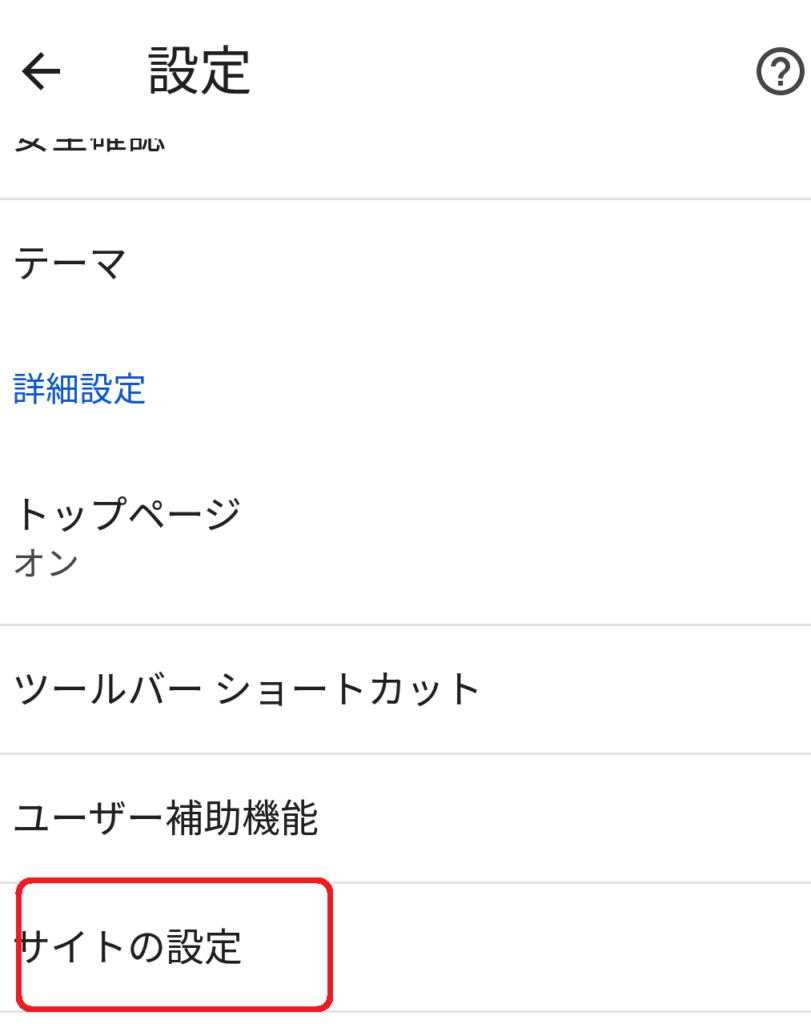
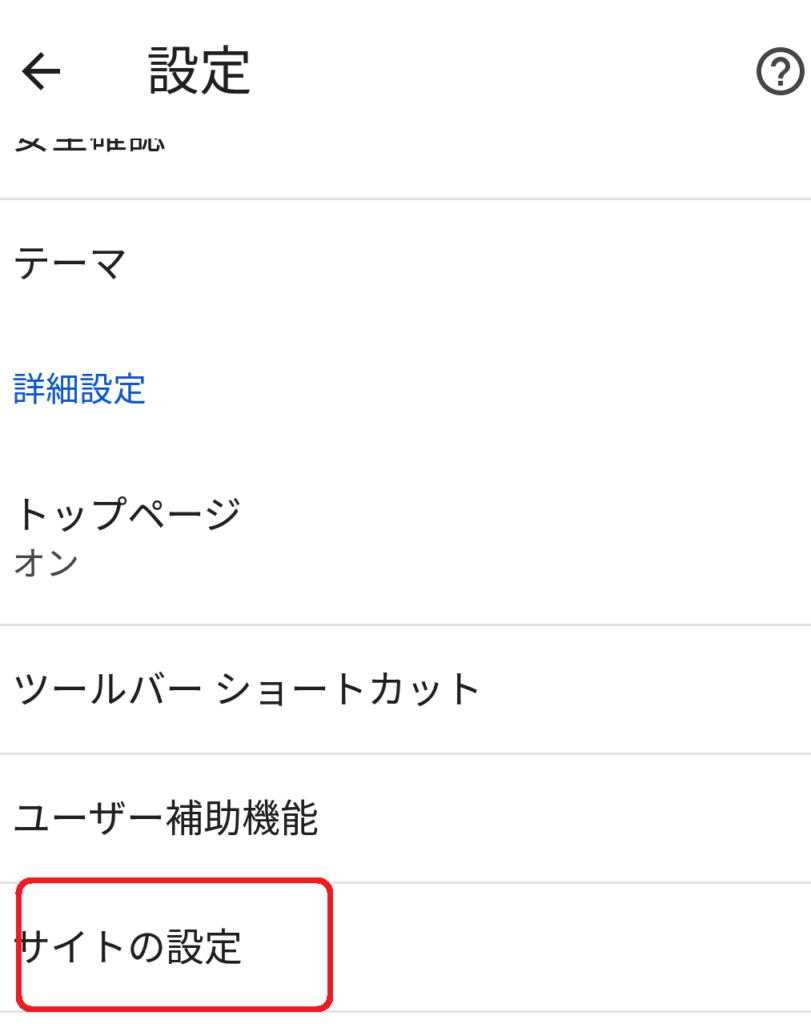
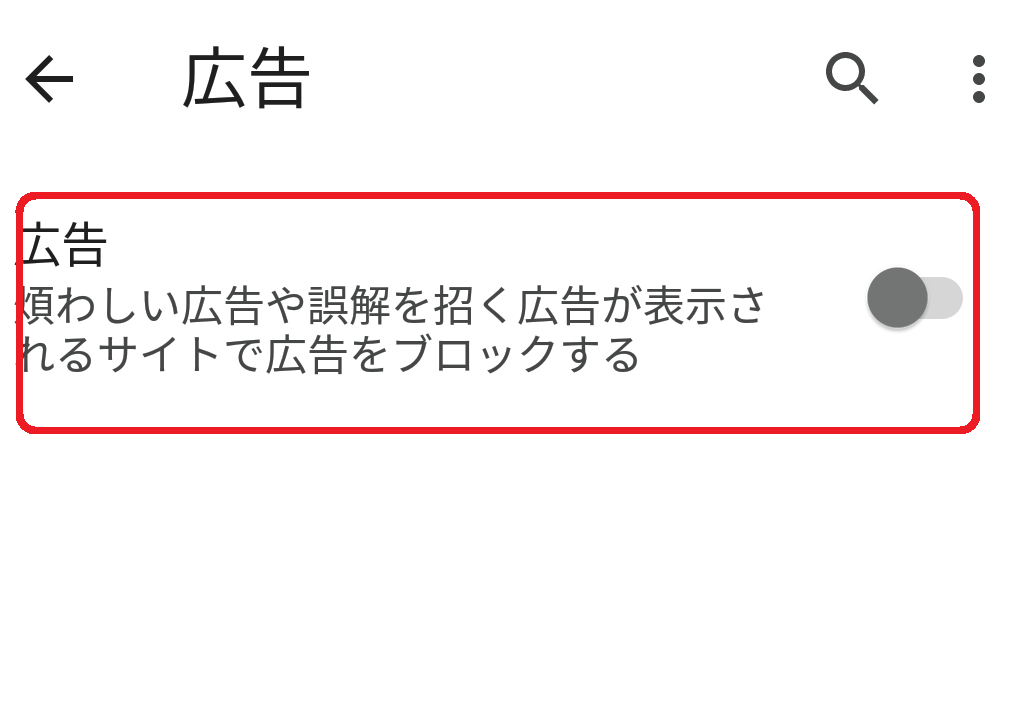
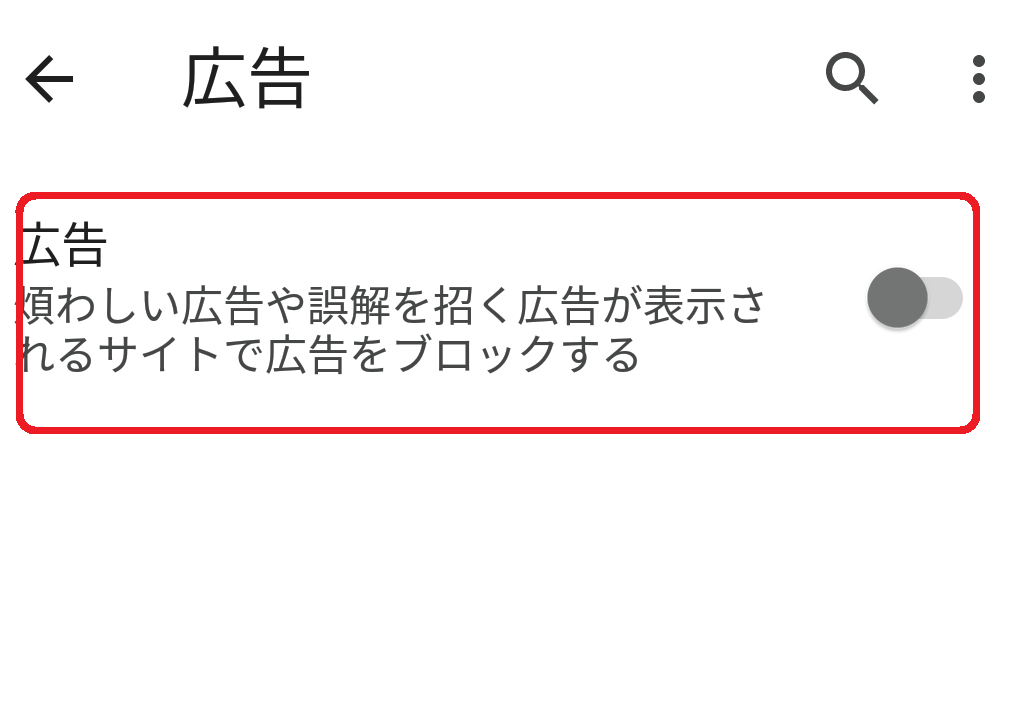
※この設定はすべての広告を消すわけではなく、Googleが「煩わしい」と判断した広告のみをブロックします。
プライベートDNS設定で広告をブロック
より強力に広告をブロックしたいAndroidユーザーにおすすめなのが、プライベートDNSの設定です。
これはDNS(インターネット上の住所案内)の通信を暗号化し、セキュリティを高める機能。ここで広告ブロック対応のDNSホスト名を指定すると、ブラウザだけでなく多くのアプリ内広告もまとめて抑制できます。追加アプリは不要で、設定はかんたんです。
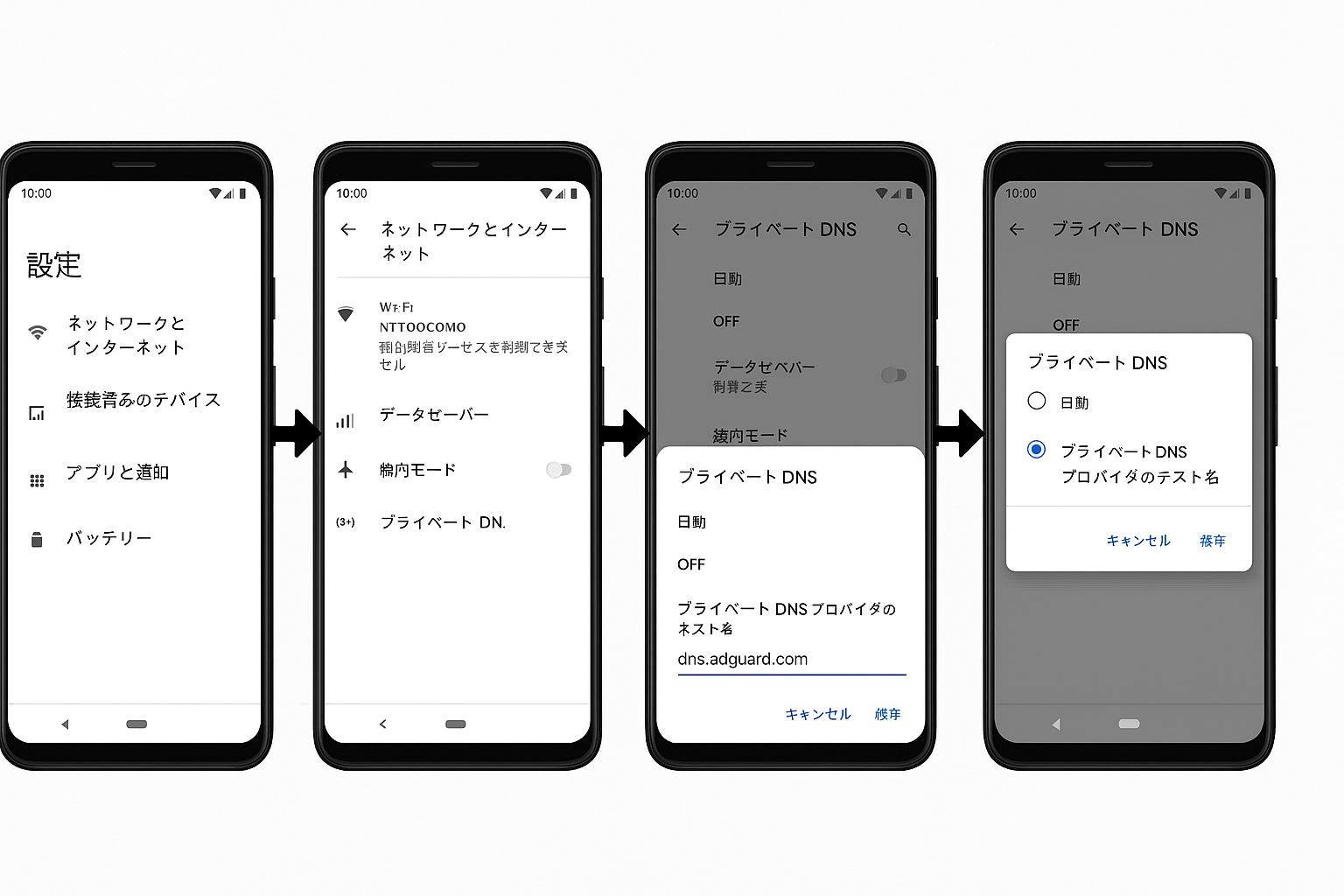
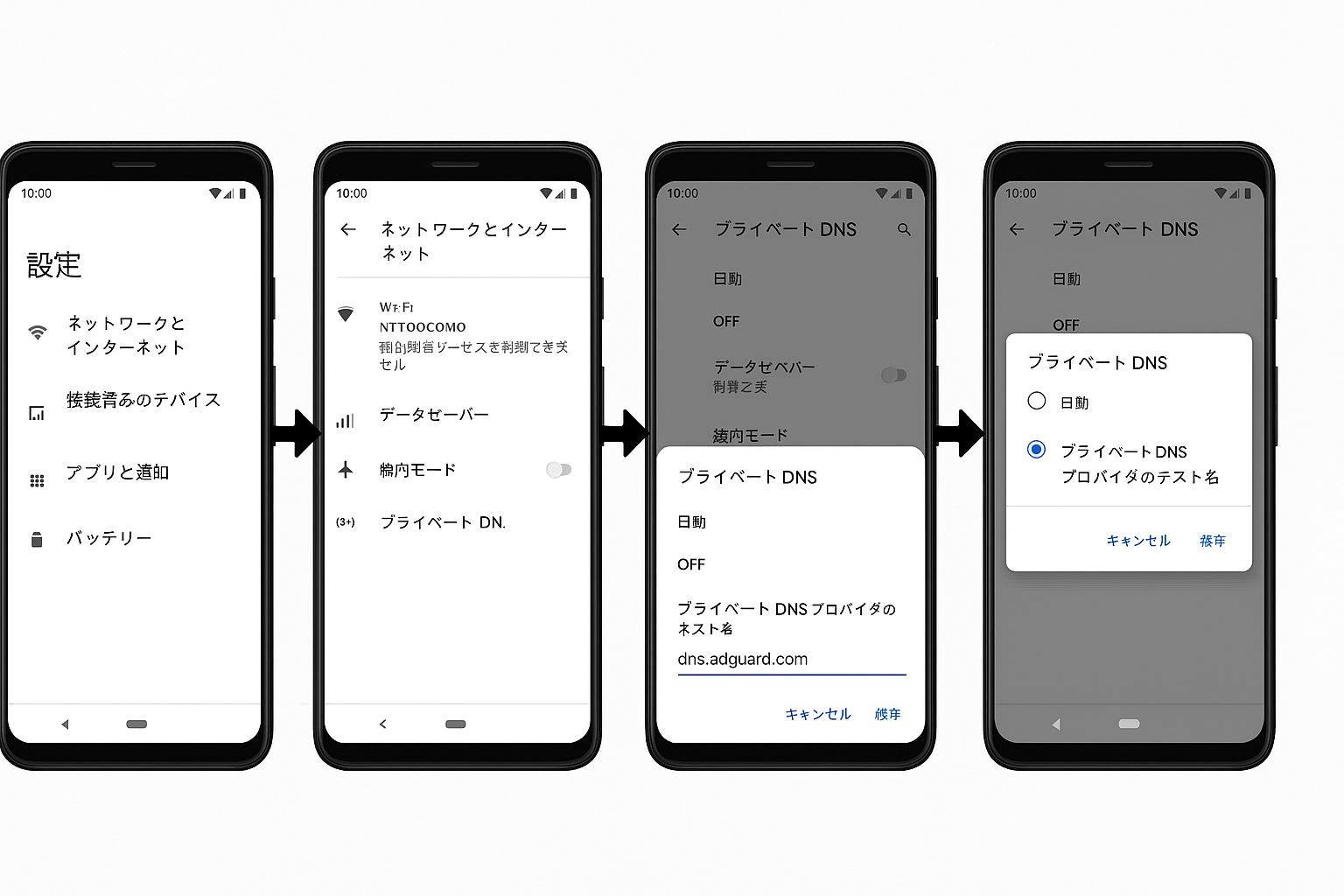
- スマホの設定アプリを開く
- ネットワークとインターネット(または接続)をタップ
- プライベートDNS(※機種により詳細設定内)を選択
- プライベートDNSプロバイダのホスト名を選び、以下のホスト名を入力して保存
入力するホスト名(例)
dns.adguard.com(AdGuardの広告ブロックDNS/DoT対応)dns-family.adguard.com(アダルト等も強めにブロックする「Family」プロファイル)xxxxxx.dns.nextdns.io(NextDNSを使う場合:自分の設定IDに置き換え)
これだけで多くの広告が減り、通信量の節約にもつながります。まずはAdGuard(dns.adguard.com)から試すのがおすすめです。
注意点
- Android 9以降で利用可能(機種・OSにより表記が異なる場合あり)
- カフェやホテルなど一部Wi-Fiでは、ログイン画面が表示されないなどの不具合が起きることがあります。その場合は一時的に「プライベートDNS:オフ」に切り替えてから再接続してください。
dns.adguard-dns.comは主にDoH等のエンドポイントで、プライベートDNS(DoT)には不向きです。dns.adguard.comを使ってください。
※ブロックは完璧ではありません。すべてのアプリ内広告やネイティブ広告を完全に消せるわけではない点も覚えておきましょう。
(参考:AdGuard DNS https://adguard-dns.io/ja/public-dns.html)



日本企業が運営する広告ブロックアプリもあります!
通信端末修理費用保険もついてきます!
広告ブロックアプリ1ヶ月無料!今なら通信端末修理費用保険もついてくる!!
こちらをクリック↓
iPhoneの広告をブロックする方法
Safariの広告を非表示にする設定(iPhone)
iPhoneの標準ブラウザSafariには、ポップアップ広告を防ぐポップアップブロック機能が標準搭載されています。さらにコンテンツブロッカーを組み合わせれば、ページ内広告やトラッカーも大幅に減らせます。
ポップアップブロックの設定方法
- iPhoneの設定アプリを開く
- Safariを選択
- ポップアップブロックのスイッチをオン(緑色)にする
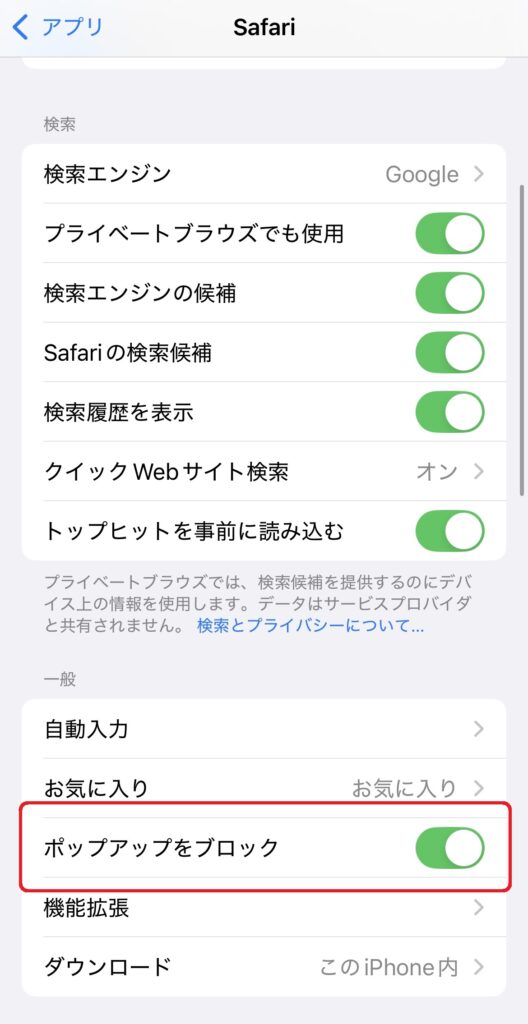
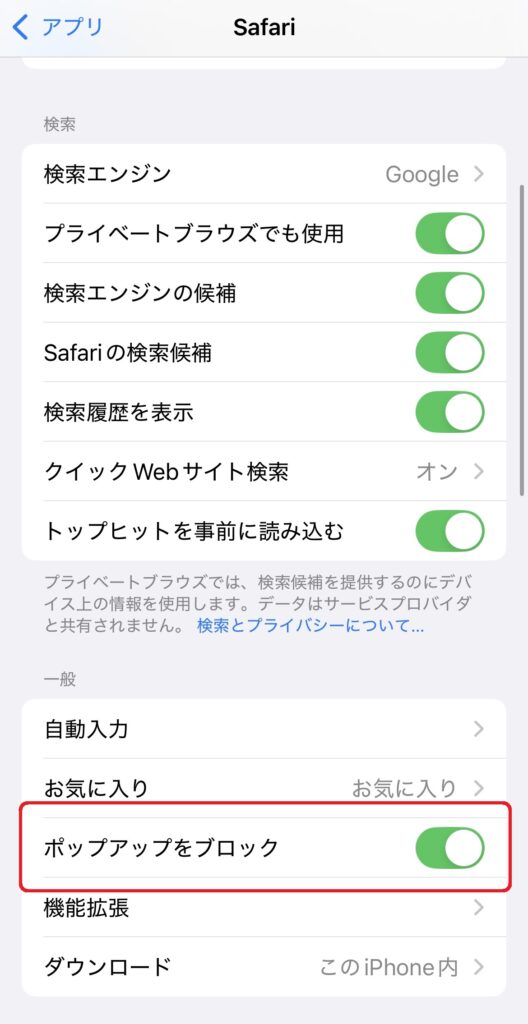
この設定で、Web閲覧中に突然現れるポップアップウィンドウを防げます。
コンテンツブロッカーの設定方法
コンテンツブロッカーとは、Safari上の広告やトラッキングスクリプトを非表示にできるアプリのことです。App Storeで「広告ブロック」と検索し、例として280blockerなどをインストールしてください。
- iPhoneの設定アプリを開く
- Safariを選択
- 機能拡張(またはコンテンツブロッカー)をタップ
- インストールした広告ブロックアプリのスイッチをすべてオンにする
この設定により、Safariで表示されるほとんどの広告が非表示になります。
iPhone版Chromeの広告を非表示にする
iPhoneでChromeブラウザを利用している場合も、ポップアップ広告をブロックする設定が可能です。
- Chromeアプリを開き、右下のメニューボタン(・・・)をタップ
- 「設定」を選択し、「コンテンツの設定」をタップ
- 「ポップアップのブロック」を選択し、スイッチがオンになっていることを確認
注意:Android版のChromeとは異なり、iPhone版には広告全般をブロックする機能は標準搭載されていません。
そのため、広告を強力にブロックしたい場合は、Safari+コンテンツブロッカーの組み合わせが最も効果的です。
追跡型広告(トラッキング)を制限する
「一度調べた商品が、行く先々のサイトで広告として表示される」という経験はありませんか?これは追跡型広告(トラッキング広告)と呼ばれるもので、ユーザーの行動履歴をもとに広告が表示されます。
iPhoneでは、アプリがユーザー行動を追跡することを制限するプライバシー機能が標準で搭載されています。設定を変更することで、こうした広告を減らせます。
- iPhoneの設定アプリを開く
- プライバシーとセキュリティをタップ
- トラッキングを選択
- Appからのトラッキング要求を許可のスイッチをオフ(白色)にする
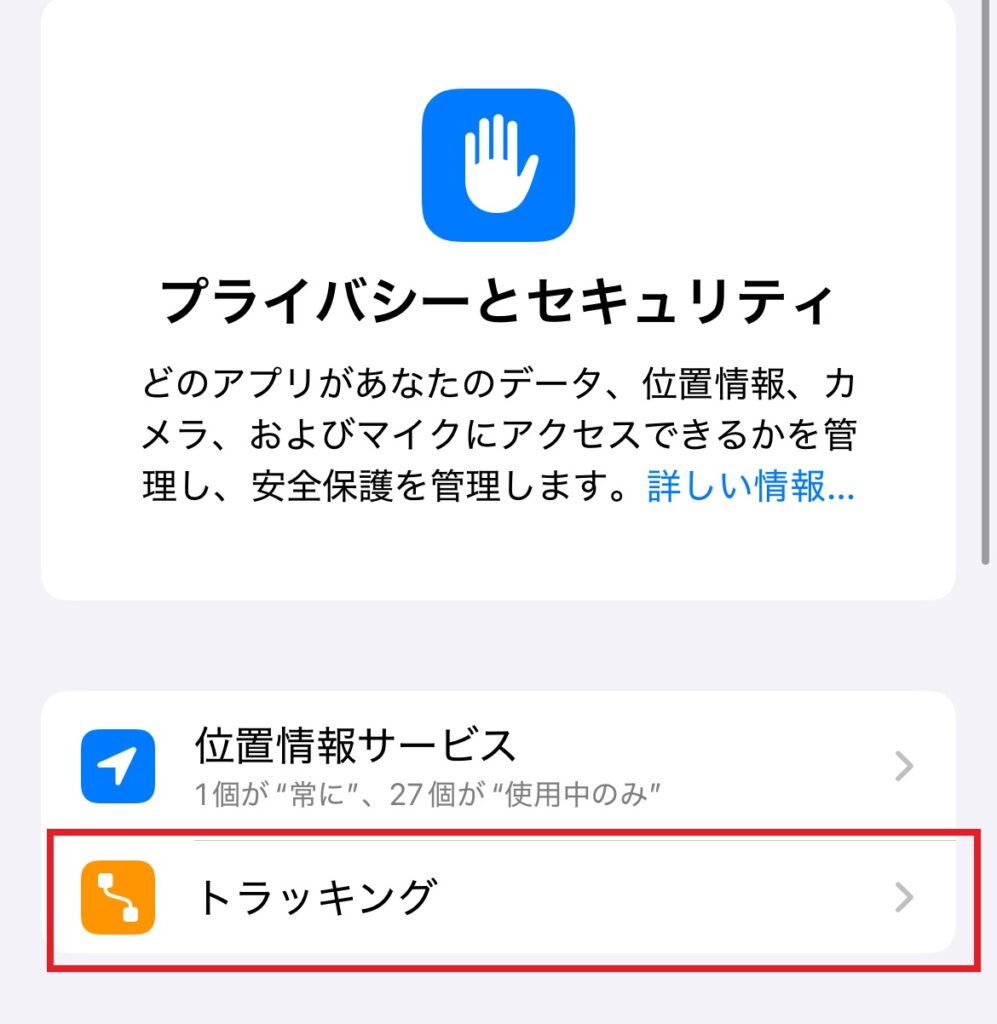
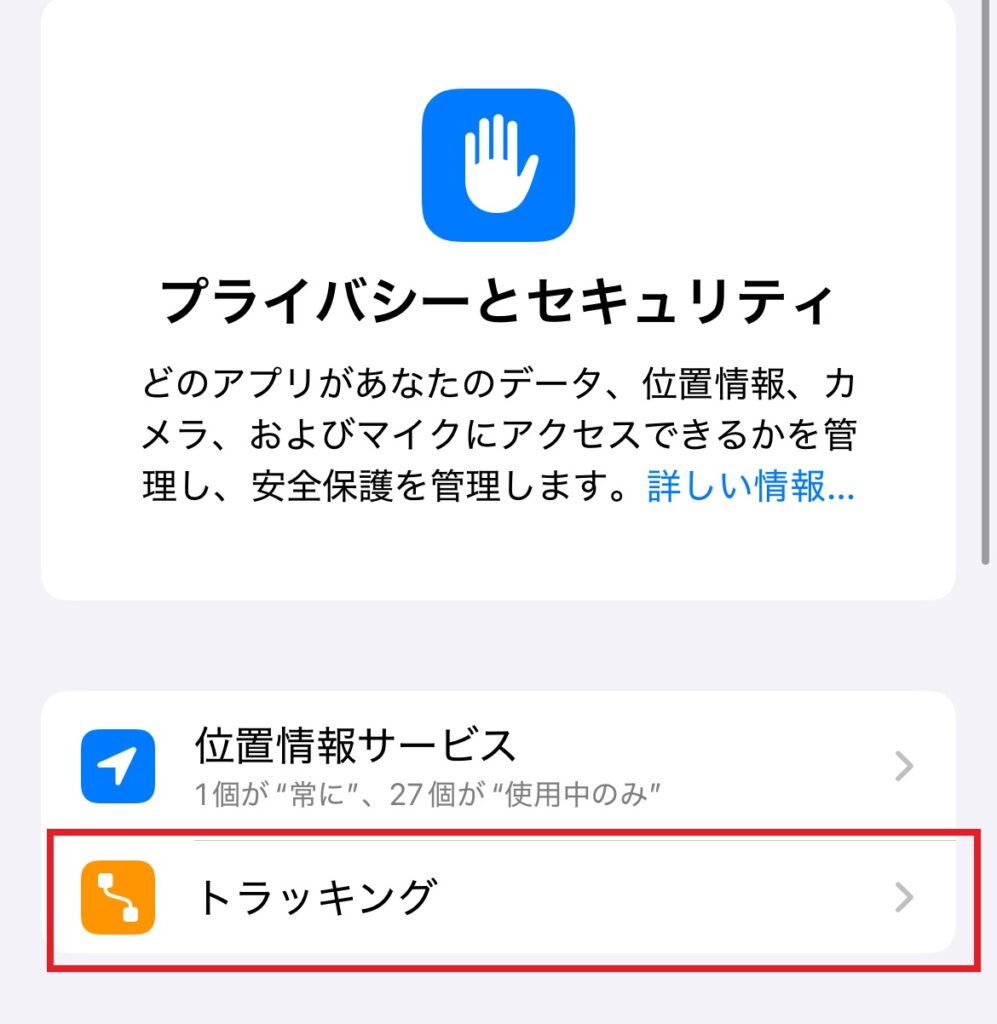
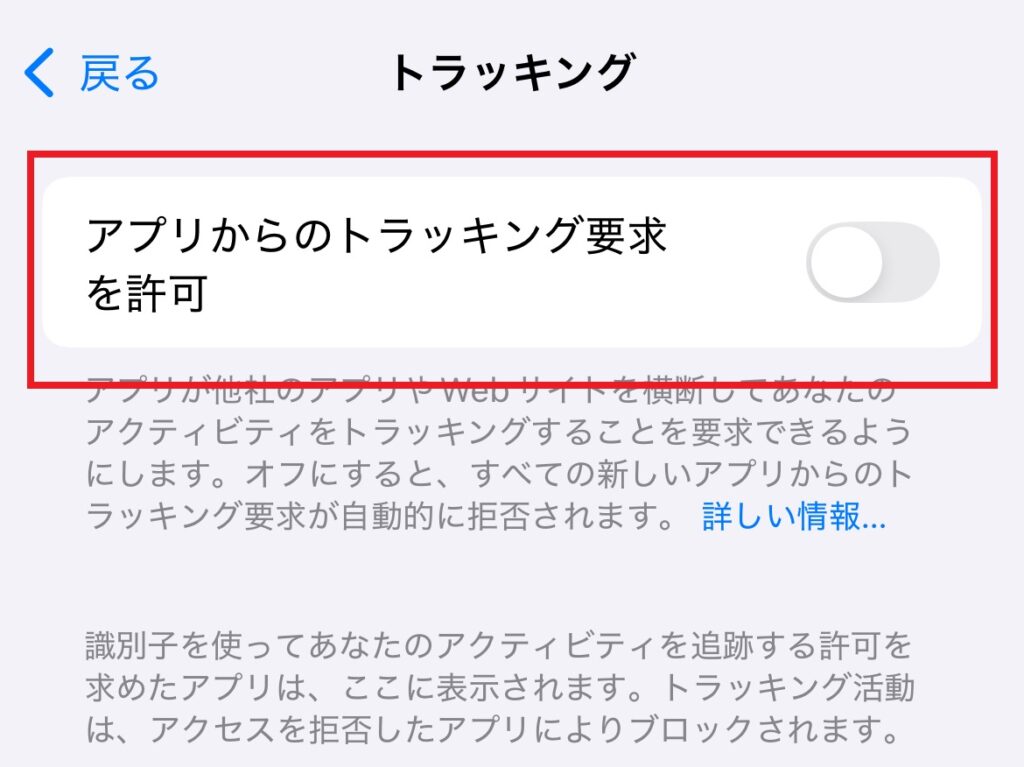
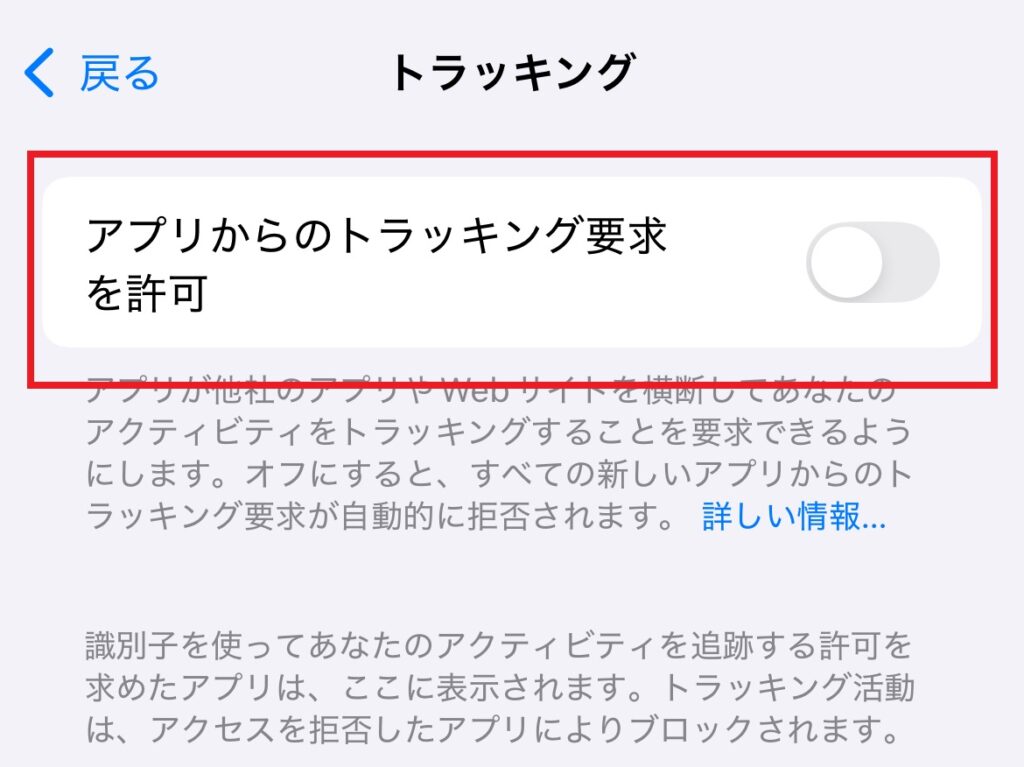
この設定により、アプリをまたいだユーザー行動の追跡を防ぎ、「気持ち悪い」と感じる広告を減らすことができます。
おすすめ広告ブロックアプリ比較
おすすめの広告ブロックアプリ
設定だけでは物足りない、もっと手軽に広告をブロックしたい方のために、評価の高いおすすめアプリを紹介します。
AdGuard(アドガード)
世界中で利用されている非常に強力な広告ブロックアプリ。ブラウザ広告だけでなく、アプリ内広告にも対応します。
- 強力なブロック性能:広告、トラッカー、フィッシングサイトもブロック
- カスタマイズ性:ホワイトリストなど細かい設定が可能
- クロスプラットフォーム対応:Android/iPhone/Windows/Macで利用可能
無料版でも十分ですが、有料版でさらに高度な機能が利用可能。
Androidユーザーは公式サイトからapkを入手することでより強力に。
Glocal ADクリーナー (グローカルアドクリーナー)
世界中で利用されている非常に強力な広告ブロックアプリ。ブラウザ広告だけでなく、アプリ内広告にも対応します。
- 日本企業が運営:株式会社グローカルネットが提供する広告ブロッカー
- 30日間の無料体験:安心の保険サービス付
- マルチデバイス対応、複数端末利用可能
「無料で試してから安心して使い続けたい」「広告ブロックに加えてサポートや保険も欲しい」という方に特におすすめです。
Brave(ブレイブ)
広告ブロックとトラッキング防止が標準搭載された高速ブラウザ。アプリを使うだけで広告をブロックします。
- デフォルトで広告をブロック:設定不要ですぐ効果
- 高速表示:広告読み込みがないためページ表示が速い
- プライバシー重視:個人情報保護を最優先に設計
「とにかく簡単に広告を消したい」方におすすめ。
280blocker(iPhone専用)
日本のサイトに特化したSafari専用コンテンツブロッカー。国内広告に強く、買い切り型で月額不要。
- 日本の広告に強い:国内サイトやSNS広告を徹底ブロック
- 設定が簡単:インストール後、Safariの設定で有効化するだけ
- 買い切り型:一度購入すればずっと使える
AdBlock(アドブロック)
広告ブロックの草分け的存在で、PCブラウザ拡張として有名。スマホ版も提供され、Safariのコンテンツブロッカーとして機能します。
- 高い知名度と実績:長年多くのユーザーに利用される
- シンプル操作:基本的な広告ブロックに特化
- 無料:基本機能は無料で利用可能



言語やトラブルが心配なら日本の会社が運営している広告ブロックアプリもあります!
日本企業のグローカルネットでもGoogle ADクリーナーを販売中です!


広告ブロックの安全性とデメリット
広告ブロックを利用する上での注意点
広告ブロックアプリに危険性はある?
結論:信頼できる有名アプリを選べば危険性はほとんどありません。ただし、悪質なアプリも存在するため注意が必要です。
- 信頼できるアプリを選ぶ:Google Play / App Storeで評価が高く、ダウンロード数が多いもの
- 公式サイトから入手:特にAndroidでは提供元不明のサイトからの入手は避ける
- 権限要求に注意:連絡先や写真など不要なアクセス権を求めるアプリは避ける
サイトが正常に表示されないときの対処法
広告ブロックが原因で、サイトのレイアウト崩れや動画・画像の非表示が発生する場合があります。
- 一時的に広告ブロック機能をオフにする
- 特定のサイトを許可リスト(ホワイトリスト)に追加する
- 多くのアプリは、サイトごとに広告表示を許可する設定が可能
広告ブロックが効かない原因と対策
- アプリやOSが古い:最新版にアップデート
- 設定ミス:手順を再確認し、正しく設定されているか確認
- キャッシュが残っている:ブラウザのキャッシュを削除
- 技術的に難しい広告:YouTubeアプリ内広告などはブロック困難
広告ブロックは非常に便利ですが、利用する上での注意点も理解しておくことが大切です。
まとめ
今回は、スマートフォンに表示される不快な広告をブロックするための様々な方法をご紹介しました。
最後に、あなたの状況に合わせたおすすめの方法をまとめます。
- Androidユーザーの方 まずは**「プライベートDNS」の設定(
dns.adguard.com)を試すのが最も簡単で効果的**です。 - iPhoneユーザーの方 Safariをメインで使うなら、「280blocker」などのコンテンツブロッカーを導入するのがおすすめです。
- とにかく手軽に始めたい方 OSを問わず、広告ブロック機能付きの「Braveブラウザ」を試してみるのが良いでしょう。
この記事で紹介した方法を試して、ストレスのない快適なスマホライフを手に入れてください。
広告ブロックアプリ1ヶ月無料!今なら通信端末修理費用保険もついてくる!!
こちらをクリック↓
グローカルネットでは、電子通信事業者としての経験を活かしたさまざまなサービスを提供中です。
繋ぎ方が分からないなどのお問合せも日本人スタッフが対応します。
お気軽にお問合せください。
オンプレミス環境でも導入できるリモートアクセスVPN『だれリモVPN』の詳細はこちら
ネット環境を問わない『固定IPアドレス付与サービス』の詳細はこちら
海外から日本の動画が見られる『動画視聴VPN』の詳細はこちら
大容量クラウド型モバイルWiFiルーター『Glocal WiFi』の詳細はこちら
日本でも海外でも使える通信『Glocal eSIM』の詳細はこちら